Après avoir créé un marché public, vous pouvez y associer des articles pour faciliter la gestion des achats et des fournisseurs. Suivez ces étapes pour rattacher des articles à un marché public.
Accéder à la liste des marchés publics
Ouvrez le module des marchés publics (1), puis sélectionnez le marché public concerné en cliquant sur “Actions”, puis “Voir” (2).
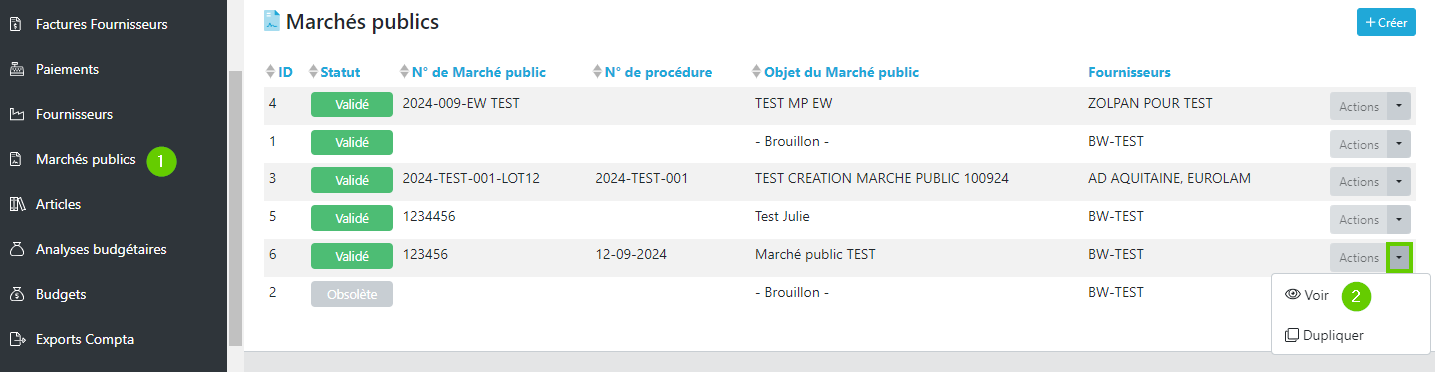
Une fois dans la fiche du marché public, cliquez sur l’onglet “Articles” pour voir ou ajouter des articles à ce marché (3).
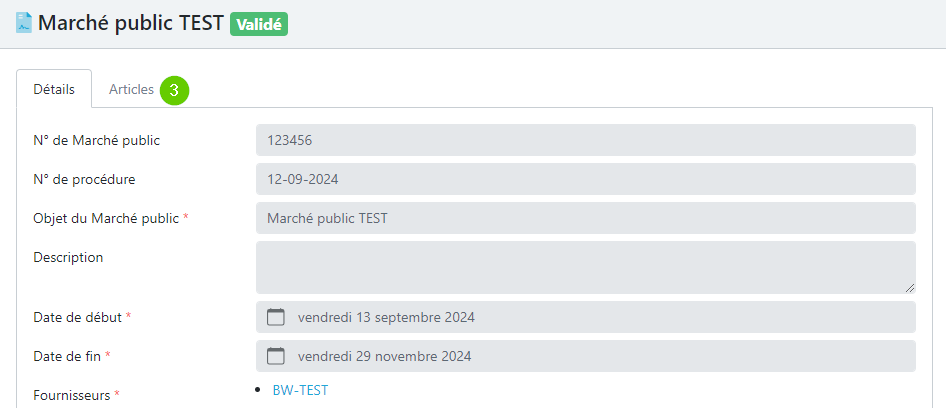
Sélectionner des articles présents dans le catalogue du fournisseur du marché public
Cliquez sur le bouton “+ Ajouter des articles” pour ouvrir la sélection d’articles dans le catalogue du fournisseur concerné par le marché. Par défaut, les articles du catalogue sont filtrés sur le fournisseur du marché et sur la famille d’achat sélectionnée (4). Vous pouvez ajuster ces filtres si nécessaire.
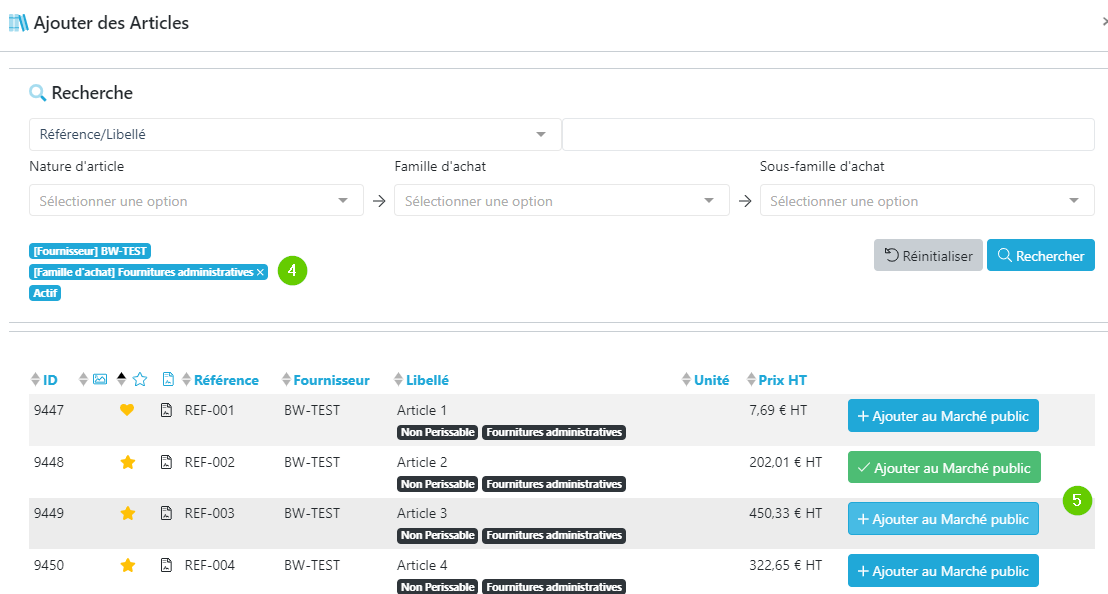
Une fois les articles souhaités trouvés, cliquez sur “+ Ajouter au marché public” (5) pour les associer au marché. Les articles sélectionnés seront alors listés dans le tableau récapitulatif du marché.
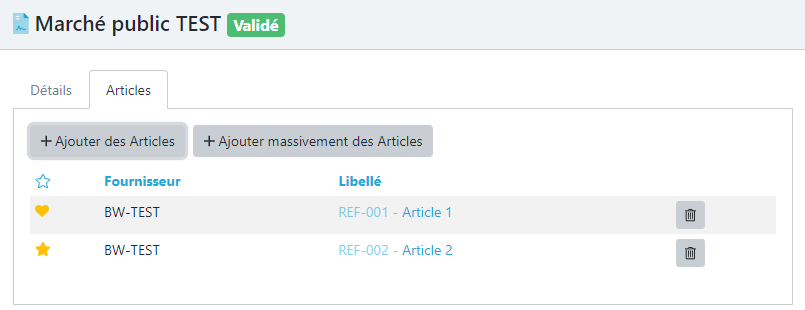
Importer massivement des articles dans un marché public
Si vous avez de nombreux articles à ajouter et qu’ils ne sont pas encore référencés dans l’application, vous pouvez utiliser l’outil d’import pour gagner du temps :
- Choisissez le template de création par fournisseur (6) pour préparer votre fichier d’import.
- Sélectionnez le fournisseur (7) pour lequel vous souhaitez importer des articles.
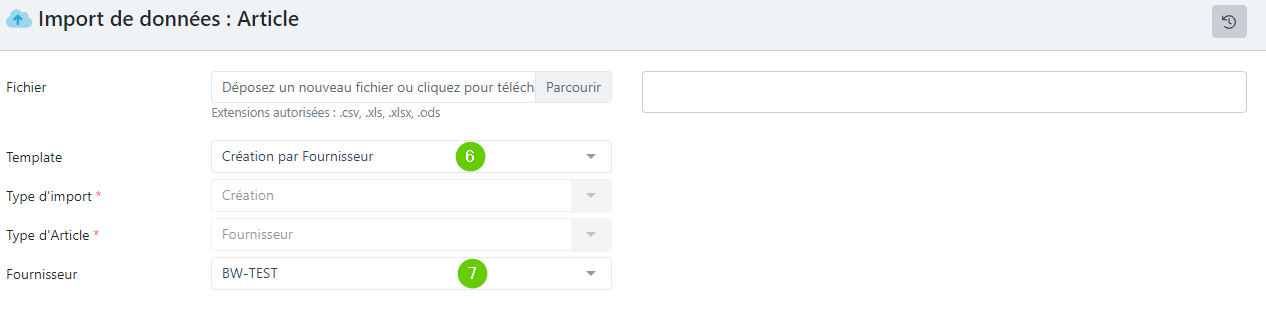
Une fois les articles importés, sélectionnez sur votre fichier les données de la colonne “Référence” (sans l’en-tête) :

Puis copiez les références dans le champ prévu à cet effet (7) dans l’application :
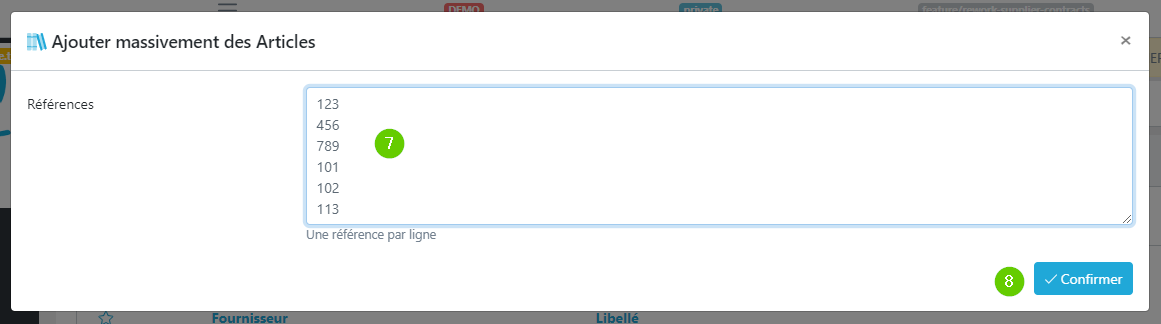
Cliquez sur “Confirmer” (8) pour lancer l’import des articles en masse.
Articles liés :